Укључивање режима модема на ИОС без контактирања превозника

- 3612
- 154
- Moses Gerlach
Ако користите било који уређај са ИОС ОС-ом, вероватно сте приметили како се након недавне исправке у подешавањима појавило неке промене, посебно, појавило се неразумљиви натпис: "Контактирајте носач да бисте омогућили Модем Модем". Смислимо како да то учинимо без њега, где је нестао, како да укључи модемски режим без контактирања носача и шта је, уопште, ово.

Сазнајте како омогућити режим модема без контактирања превозника
Да бисте то учинили, требаће вам приступ мобилној мрежи и било којем од следећих гаџета:
- иПхоне (од 3Г);
- иПад (из 3. генерације);
- иПад Мини.
Шта је превозник?
Носач је преведен са енглеског као "оператор". То јест, уместо њега може бити белински, тело 2 или, на пример, МТС. Само иОС програмери уједињени све операторе са заједничким термином. Ово је прилично згодно, само морате да схватите терминологију.
Зашто се појавио натпис?
Чињеница је да гадгети са ИОС ОС-ом - иПхоне, иПад, иПад Мини - имају мрежне поставке које се разликују од традиционалног. Требало би их обезбедити телеком оператер, тако да сте му послани. Постоје два начина из ове ситуације: да следите савет или покушате да одете на други начин. Шта?
Шта ће се догодити, ако уопште не извршите ову поставку?
Ваш гадгет на ИОС неће радити исправно. Прво, ћелијске комуникације неће директно пропасти, т. е. Позиви и текстуалне поруке, друго, биће проблема са приступом интернету. Па, наравно, не можете да дистрибуирате Интернет. А такође и иПхоне корисници наишли су погрешно издате мобилне рачуне: оператори не могу увек да процене број контаката на мрежу ако је нешто погрешно конфигурисано. Као што видимо, још увек морате да конфигуришете. Хајде да схватимо како.
Како омогућити режим модема? Упутство за корак по корак
Шта да урадите ако постоји натпис "да конфигуришете режим модема, контакт превозник", али не желите да га контактирате? Нудимо вам корак -СИ -степ упутства за решавање овог проблема.
- Отворите "Подешавања".
- Кликните ставку "Мобилна комуникација".
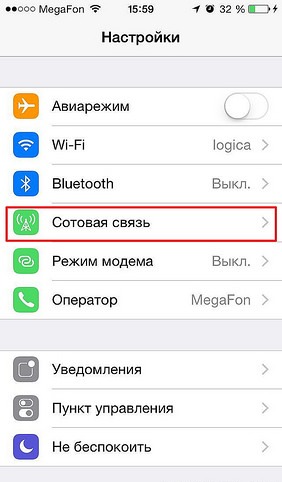
Одабир картице ћелијске комуникације
- На дну екрана налазимо линију "Целлуларне мреже преноса података".
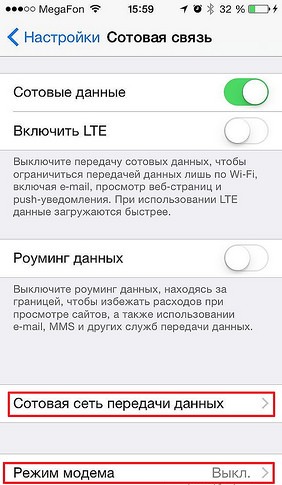
Пронађите "Целлуларну мрежу преноса података"
- Кликните на "Модем Моде" и попуните следеће редове (вредности за њих дате су у даљем тексту "ћелијске податке оператера у Русији"):
- "АПН"
- "Корисничко име"
- "Лозинка"
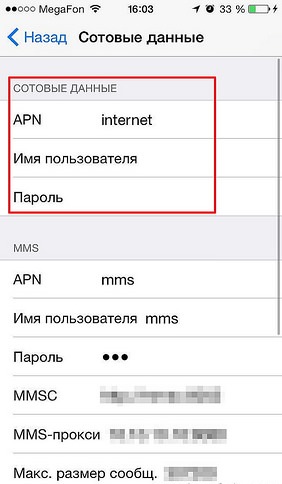
Испуњавамо додељене линије
- Поново се поново покрећемо за ажурирање података.
- Кликните на "Модемски режим" и ако се све исправно ради, можемо нормално да радимо са овом функцијом.
Како се повезати са уређајима у режиму модема путем УСБ-а, Ви-Фи-а или Блуетоотх-а?
- УСБ. Повежите свој гадгет на рачунар УСБ каблом.
- Ви-фи. Ако се уређаји искључе од Ви-Фи-а, приступна тачка је такође прекинута.
- Блуетоотх. Да бисте везали два Блуетоотх уређаја, морате да изаберете "Подешавања" -Блуетоотх, након што сте сигурни да су гадгети нашли једни друге.
Ћелијске податке оператора у Русији
Беелине:
- АПН: Интернет.Беине.ру
- Беине
- Беине
Теле 2:
- АПН: Интернет.Теле2.ру
МТС:
- АПН: Интернет.МТС.ру
- МТС
- МТС
Мегафон:
- АПН: Интернет
- Гдата
- Гдата
Кардинал решење проблема
Понекад се то догоди да након предузетих мера још увек постоји порука "да бисте конфигурисали режим модема, контакт превозник". Овај проблем можете драматично решити на два начина:
- Замените стару СИМ картицу са новим;
- Ажурирајте подешавања оператера.
Првим путем све је јасно, али друго ћемо детаљније описати. Да бисте га користили, морат ћете повезати гадгет на рачунар.
- Преузмите и инсталирајте на иТунес рачунару.
- Повезујемо се.
- иТунес нуди да ажурира поставке оператера, које би требало да се договоре.
- Ако се порука не појави, потребно је ажурирати ИОС фирмвер на најновију верзију, а затим поновите све бодове.

Ажурирајте ИОС фирмвер и поновите поступак
Користећи предложени корак -СИ -Степ упутства, можете лако и брзо повезати режим модема на било којим уређајима са ИОС ОС-ом без рјешавања комуникационог оператора. Биће нам драго ако у коментарима делите својим искуством да бисте га повезали на иПхоне, иПад и иПад Мини!

